
Мазмуну:
- Автор John Day [email protected].
- Public 2024-01-30 10:42.
- Акыркы өзгөртүү 2025-01-23 14:53.

Салам балдар биринчи кезекте менин тамашалуу англис тилим үчүн кечирим сурайм. Бул көрсөтмөдө мен сизге labview аркылуу DC моторунун ылдамдыгын кантип башкарууну көрсөтөм. Баштайлы.
1 -кадам: КЕРЕКТҮҮ нерселер



1-Arduino UNO
1-DC мотору
1-Жашыл LED
1-Кызыл LED
2-220ohm резистору
Кээ бир секирүүчү зымдар
Pcb. Iдин кичинекей бир бөлүгү жогоруда көрсөтүлгөн кичинекей DC моторун колдонууну сунуштайм.
2 -кадам: ЦИРКТИН ДИАГРАММАСЫ
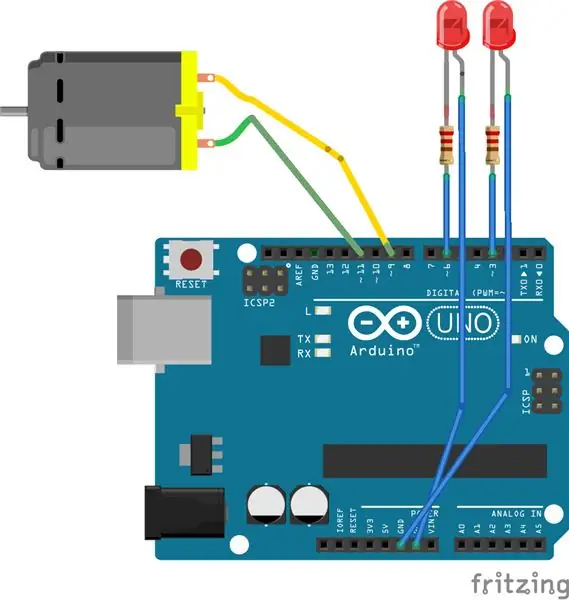
D9Motor (+ve)
D11Motor (-ve)
D3Green LED (+ve)
D6Red LED (+ve)
Учурдагы чекти чектөө үчүн эки резистор колдонулат.
3 -кадам: SOLDERING

Мен pcbде туташуумду түздүм, ошондой эле нан тактасын колдоно аласыз.
4 -кадам: ARDUINO CODE ЖАНА LABVIEW ФАЙЛЫ
Сиздин Arduino идеңизди ачыңыз жана тиркелген ino кодун жүктөңүз. Labview файлын түшүрүп, аны ачыңыз жана NI драйверлери менен Labview үчүн Arduino Interface орнотулгандыгын текшериңиз.
5 -кадам: ЭМГЕК
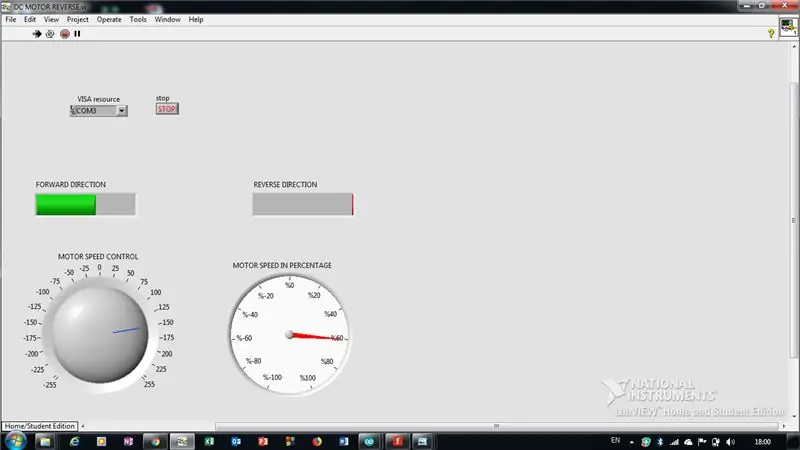

Эгер баары жөнгө салынса, алдыга озуп, Labview программаңызды ачыңыз. Жүктөлгөн labview файлын ачыңыз. Ctrl +E жана Ctrl +T баскычтарын басыңыз. Бул эки диалог кутучасын жакшы тегиздейт. Эми портторду кайра карап көрүңүз жана arduino туташкан порту тандаңыз. arduino көз ирмемге айланат. Эми курсордун моторун колдонуп алдыңкы панелдеги ылдамдыкты бурула баштайт. Эгерде курсор солго жылдырылса, мотордун багыты тескери болот. Багыты эки лед менен дагы көрсөтүлөт. Көбүрөөк маалымат үчүн видеону көрүңүз. Эгерде баары жакшы иштесе, сиз лаборатория жөнүндө көп нерсени билесиз.
Сунушталууда:
Arduino Control DC моторунун ылдамдыгы жана багыты потенциометрди, OLED дисплейди жана баскычтарды колдонуу: 6 кадам

Arduino Control DC моторунун ылдамдыгы жана багыты потенциометрди, OLED дисплейди жана баскычтарды колдонуу: Бул окуу куралында биз L298N DC MOTOR CONTROL драйверин жана потенциометрди DC моторунун ылдамдыгын жана багытын эки баскыч менен башкаруу жана потенциометрдин маанисин көрсөтүү үчүн колдонууну үйрөнөбүз. OLED дисплейинде. Демонстрациялык видеону көрүңүз
Arduino Control DC моторунун ылдамдыгы жана багыты потенциометрди жана баскычтарды колдонуу: 6 кадам

Ардуино Control DC моторунун ылдамдыгы жана багыты потенциометрди жана баскычтарды колдонуу: Бул окуу куралында биз L298N DC MOTOR CONTROL драйверин жана потенциометрди DC моторунун ылдамдыгын жана багытын эки баскыч менен башкаруу үчүн колдонууну үйрөнөбүз
MakeyMakey W/ Scratch колдонууда сүйлөө кыйынчылыктары үчүн жардамчы технология: 4 кадам

MakeyMakey W/ Scratchти колдонуу менен сүйлөө кыйынчылыктары үчүн жардамчы технология: Менин жардамчы технологияларым сүйлөө кемчиликтерине же чектелген сүйлөөгө жардам берүү үчүн колдонулат. Бул. окуу процессине жардам берүү үчүн арналган
Потенциометрди колдонуу менен Arduino Control DC моторунун ылдамдыгы жана багыты: 6 кадам

Потенциометрди колдонуу менен Arduino Control DC моторунун ылдамдыгы жана багыты: Бул окуу куралында биз L298N DC MOTOR CONTROL драйверин жана потенциометрди DC моторунун ылдамдыгын жана багытын башкаруу үчүн колдонууну үйрөнөбүз
Ардуино роботу алыстыгы, багыты жана айлануу даражасы менен (Чыгыш, Батыш, Түндүк, Түштүк) Bluetooth модулу жана Автономдуу робот кыймылынын жардамы менен үн менен башкарылат.: 6 к

Ардуино роботу алыстыгы, багыты жана айлануу даражасы менен (Чыгыш, Батыш, Түндүк, Түштүк) Bluetooth модулунун жана Автономдуу Робот Кыймылынын жардамы менен Үн менен Башкарылат. , Сол, Оң, Чыгыш, Батыш, Түндүк, Түштүк) Үн буйругун колдонуу менен аралыкты сантиметр менен талап кылды. Роботту автономдуу түрдө жылдырса болот
